Cómo hacer un currículum en Microsoft Word

Ya sea que recién esté ingresando a la fuerza laboral o necesite actualizar su currículum, probablemente esté considerando Microsoft Word para la tarea. Le guiaremos a través de las opciones para crear un currículum en Word, desde el uso de plantillas útiles hasta la creación de un currículum desde cero.
Utilice una plantilla de currículum de Word integrada
La forma más rápida y sencilla de hacer un currículum en Word es utilizando una de las plantillas de Microsoft . Puedes buscar uno directamente en Word y elegir entre una gran colección de opciones.
Abra Word, seleccione Archivo > Nuevo y haga clic en "reanudar" en el cuadro de búsqueda . Luego puede explorar las plantillas con currículums para trabajos e industrias específicos junto con aquellos para cualquier tipo de puesto.
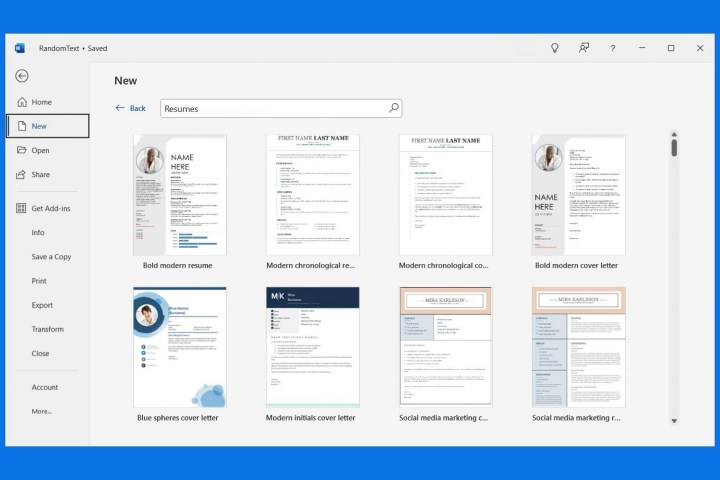
Elija una plantilla para ver una descripción y seleccione Crear para usar el currículum.
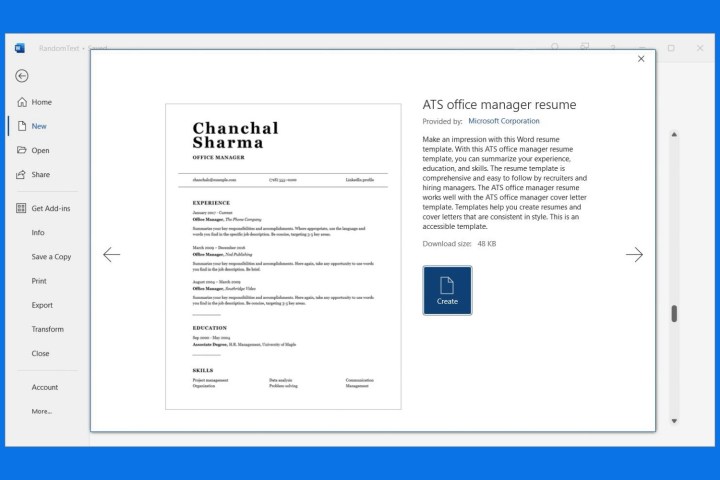
Las plantillas de currículum de Microsoft vienen con marcadores de posición que puedes simplemente intercambiar por tus propios datos. Esto es útil si le gusta la apariencia de todos los elementos de la plantilla. Por supuesto, si no le gustan la combinación de colores o los estilos de fuente, puede cambiar ese tipo de elementos.
Recuerde ir a Archivo > Guardar como para guardar una copia de su currículum.
Utilice una plantilla de currículum de Word en la web
Quizás aún no tengas Microsoft Word en tu computadora pero necesites tu currículum en ese formato. Puede utilizar Word en la web de forma gratuita con una cuenta de Microsoft y aprovechar las plantillas de currículum.
Visite el sitio web de Microsoft Create y explore las plantillas de currículum . Si ve uno que le gusta, selecciónelo para abrirlo directamente en Word para la web.
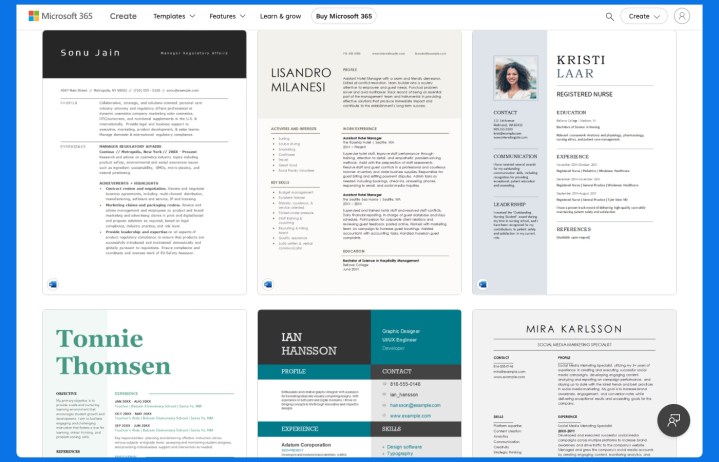
Alternativamente, seleccione Crear desde cero y elija Currículums, folletos, folletos . Cuando se abra Word, use la barra lateral del Diseñador a la derecha para navegar y elegir una plantilla de currículum.
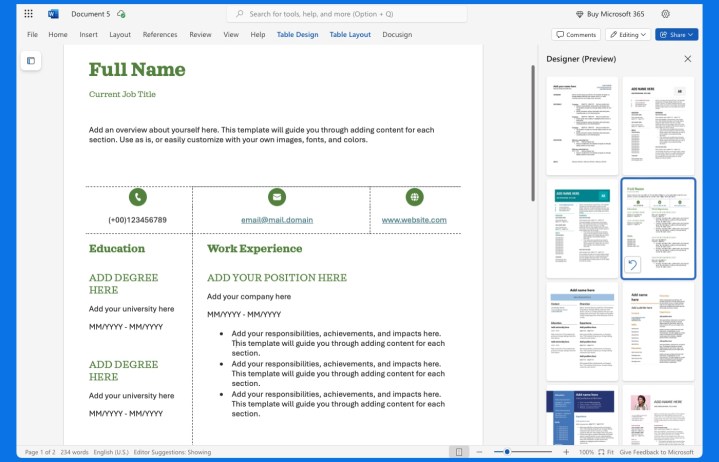
Luego, cambia los marcadores de posición por tus propios detalles y personaliza el currículum como quieras.
Utilice una plantilla de currículum de Word de terceros
Si le gusta la idea de la plantilla pero no le interesa ninguna de las opciones de Microsoft, puede consultar plantillas de terceros para su currículum. Estas son solo algunas de las principales opciones y ejemplos de plantillas de currículum que ofrecen de forma gratuita.
Currículum genio
Con Resume Genius , puedes elegir entre más de una docena de plantillas de Word personalizadas para descargar. Desde simple hasta profesional, desde estéticamente agradable hasta visualmente atractivo, seguramente encontrará al menos una plantilla de currículum que le guste.
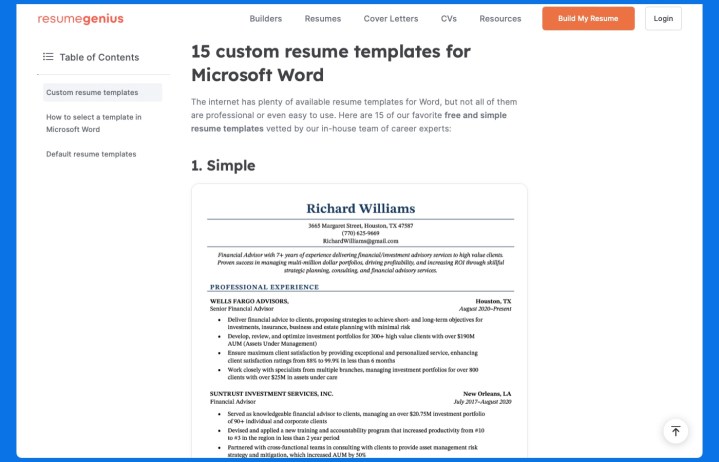
hola
Hloom ofrece más de 15 plantillas de CV y CV de forma gratuita y aún más si no te importa pagar. Asegúrese de seleccionar Gratis a la izquierda debajo de Licencia si desea limitar las opciones sin cargo. Como beneficio adicional, también verás una pestaña para cartas de presentación si también estás buscando una de ellas.
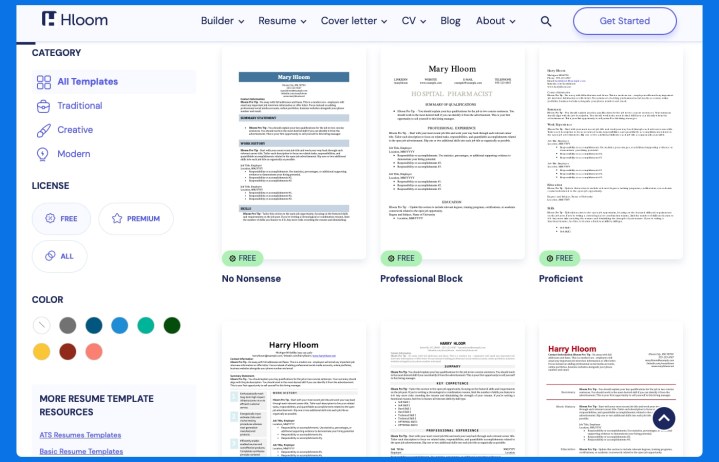
Plantilla.net
Un lugar más para consultar las plantillas de currículum de Word es Template.net . Encontrará una gran variedad de opciones atractivas específicas para el puesto o el estilo del currículum. Al igual que con Hloom, seleccione Gratis debajo de Licencia a la izquierda y asegúrese de echar un vistazo también a la colección de cartas de presentación.
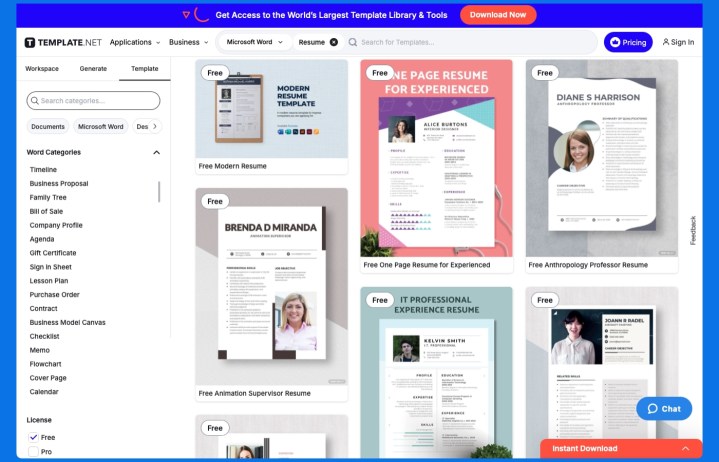
Después de descargar una plantilla de currículum de uno de los sitios anteriores, simplemente personalícela con sus propios detalles.
Crea un currículum en Word desde cero
Tal vez prefieras simplemente crear tu currículum desde cero; Esta es siempre una opción si tienes tiempo. Considere revisar las plantillas y ejemplos anteriores para conocer la información que debe incluir e ideas de formato.
Para comenzar, agregue los siguientes detalles a su currículum:
Nombre completo y cargo actual : Coloca tu nombre y cargo en la parte superior. Si no tiene un puesto actual, ciertamente puede omitirlo.
Objetivo (opcional) : proporcione una breve descripción de su objetivo a empleadores potenciales debajo de su nombre y puesto. Esta es una inclusión opcional; si agrega una, intente que sea breve y sencilla con una o dos oraciones significativas.
Datos de contacto : Incluya al menos su dirección de correo electrónico y número de teléfono. Si tiene un sitio web actualizado o un perfil de LinkedIn, también puede agregarlos. Asegúrese de que estos detalles se mantengan juntos en una ubicación específica para que sean fáciles de encontrar.
Experiencia laboral : Enumere su experiencia laboral en orden cronológico, empezando por la más reciente. Comience con su puesto, luego pase al empleador, el mes y año en que trabajó allí y sus funciones. Debe incluir sus deberes y responsabilidades en un formato de lista que facilite su revisión.
Educación : enumere su historial educativo en orden cronológico, empezando por el más reciente. Comience con el título, luego agregue la escuela con el mes y año en que asistió.
Habilidades, premios y más : utilice un formato de lista para agregar sus habilidades, premios, certificaciones, trabajo voluntario y cualquier otro detalle que considere importante para el puesto o la empresa.
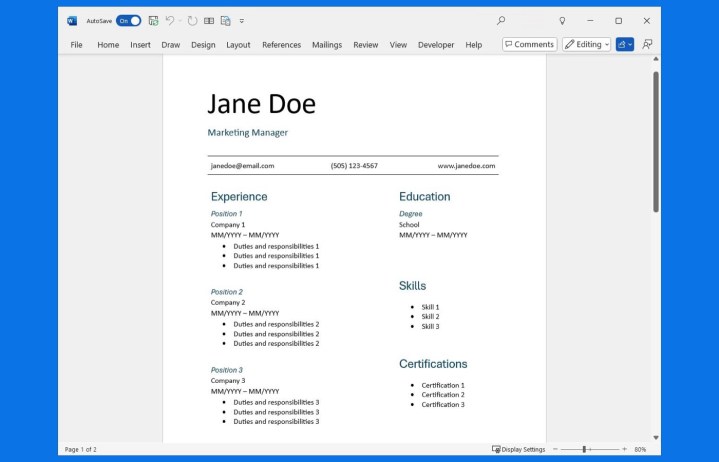
Aquí hay varios consejos al formatear su currículum en Word:
- Utilice un título o una fuente más grande para su nombre completo en la parte superior.
- Agregue títulos para las secciones Experiencia, Educación y Habilidades.
- Si decides usar color, mantenlo en solo uno o dos colores complementarios.
- Intente utilizar el mismo estilo de fuente en todo momento, aprovechando los tamaños de fuente, los títulos o el formato en negrita para obtener detalles más destacados.
- Utilice una fuente que sea fácil de leer, como Arial de 12 puntos, Calibri, Georgia o Times New Roman para el texto principal. También podría considerar qué estilo de fuente funciona mejor para leer en la web que en una pieza impresa.
- Si incluyes una foto en la cabeza, asegúrate de que sea profesional.
- Considere usar una tabla para estructurar su currículum, como se muestra arriba.
Por último, asegúrese de mantener la coherencia en la apariencia y el contenido de su currículum.
Preguntas frecuentes
¿Está bien hacer un currículum en Word?
¡Absolutamente! Este es exactamente el tipo de documento que debes crear en una aplicación de procesamiento de textos como Microsoft Word. Si lo prefieres, también puedes utilizar una aplicación web como Google Docs para crear un currículum o un software descargable como LibreOffice Writer.
Una vez que su currículum esté completo, puede guardarlo como PDF u otro formato solicitado en la mayoría de las aplicaciones de procesamiento de textos para enviarlo al posible empleador o gerente de contratación.
¿Hasta dónde debe llegar un currículum?
La mayoría de los expertos recomiendan que un currículum tenga entre 10 y 15 años. Tenga en cuenta que debe incluir experiencia laboral relevante para ese período de tiempo . Por ejemplo, si es una enfermera que trabajó en una cadena de comida rápida durante dos meses hace 12 años, probablemente pueda excluir ese trabajo.
¿Cuántas páginas debe tener un currículum?
El estándar para un currículum es de una a dos páginas. Sin embargo, esto puede depender de la duración de su experiencia y educación en relación con el puesto que está solicitando. Por ejemplo, alguien que ha estado en la fuerza laboral durante 20 años podría necesitar dos páginas, pero un recién graduado universitario probablemente solo necesitaría una página.
